„Auswahl umkehren“ ist eine der Funktionen des Windows 11 Datei-Explorers, die Ihnen die Auswahl von Dateien erleichtern wird.
Der Befehl Auswahl umkehren ändert die aktuelle Auswahl so, dass alles, was vorher nicht ausgewählt war, nun ausgewählt wird und umgekehrt. Wenn keine Auswahl vorhanden ist, wird der gesamte Bildbereich ausgewählt.
Der Datei-Explorer von Windows 11 verfügt über zahlreiche Funktionen zur Auswahl von Dateien. Dies reicht vom Klicken mit der linken Maustaste zur Auswahl einzelner Dateien bis zum Ziehen eines Rechtecks um die Datei, um Dateien innerhalb dieses rechteckigen Bereichs auszuwählen.
Mit Tastenkombinationen lässt sich die Auswahl von Dateien noch beschleunigen. Wenn Sie beispielsweise die UMSCHALTTASTE gedrückt halten, während Sie mit der linken Maustaste auf eine Datei klicken, können Windows-Benutzer mehrere Dateien auf einmal aus einer Auswahl von Dateien in Active Directory auswählen. Außerdem können Sie bestimmte Dateien auch mit der STRG-Taste auswählen.
Außerdem müssen Sie im Datei-Explorer von Windows 11, wenn Sie viele Dateien auswählen müssen, nicht die Zeit damit verschwenden, die STRG-Taste gedrückt zu halten und auf jede einzelne Datei zu klicken. Es gibt einen schnelleren Weg, dies zu tun. Sie wählen einfach die Dateien aus, die Sie nicht benötigen (weniger Dateien), und können dann die Auswahl mit der Funktion „Auswahl umkehren“ umkehren.
Wie man die Auswahl im Datei-Explorer umkehrt
- Markieren Sie im Datei-Explorer die Datei, die Sie nicht haben wollen.
Sie können mehrere Dateien auswählen, indem Sie die STRG- oder UMSCHALT-Taste drücken und auf die Dateien klicken.
- Klicken Sie dann auf die Schaltfläche „drei Punkte“ und wählen Sie „Auswahl umkehren“.
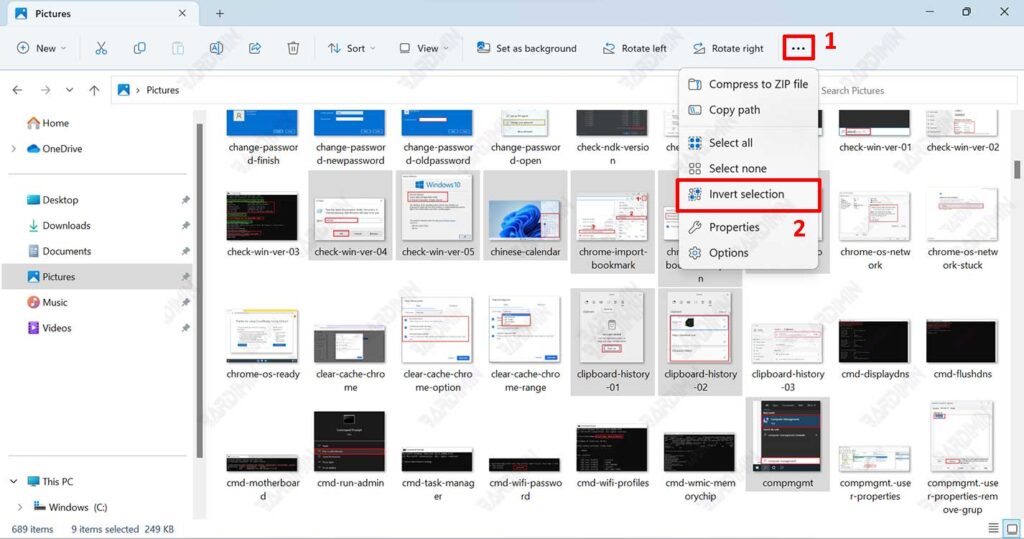
- Jetzt werden die ausgewählten Dateien umgekehrt.
